Интернет потребителите ежедневно разглеждат милиони ресурси в търсене на точната информация и материали. За да можете бързо да намерите изследваната връзка към сайта или файла за изтегляне отново, историята на посещенията се съхранява в Yandex, към която можете да се върнете в точното време. Хронологичен списък, ако желаете, можете да изтриете. Как в Yandex да изтриете историята, тази статия ще обясни подробно.
Как да преглеждате историята в браузъра Yandex
Посетените уеб сайтове често съдържат данни, които са важни за потребителите. След като затворите браузъра, хората започват да копаят в паметта и да търсят страница, която вече е затворена. Търсенето на правилното нещо в World Wide Web е дълъг път. Как да намерите бързо какво се изисква сега? За да видите историята в Yandex:

- Използвайте клавишната комбинация Ctrl + H в рамките на вече отворената програма.
- Преминете през следните стъпки:
- Отворете секцията "Настройки", като щракнете върху бутона (в горния десен ъгъл на програмата).
- Изберете бутона "История".
- Пред вас - историята на изгледите в Yandex, която показва съдържанието на страниците, които сте посетили преди.
Можете да изучавате скорошния списък с изтегляния: чрез натискане на комбинациите от клавишите Ctrl и J или чрез кликване върху "Настройки - Изтегляния". Отворете нов раздел (комбинация от Ctrl + T; кликнете върху „+“ в раздела на панела; щракнете с десния бутон върху отворен раздел - изберете „Нов раздел“), ще се отвори нова дъска. Ще се появи хронология на посещаваните страници и файлове за изтегляне. След като кликнете върху бутона „Изтегляния“, ще видите както завършени, така и актуални файлове за изтегляне.
Избирайки "Всички изтегляния", ще откриете пълен списък на получените файлове в нов раздел. Разделът "Наскоро затворени" съдържа най-новите сайтове, а функцията "Цялата история" ще предостави пълен списък на вече разгледани материали. Статистическите данни за файловете за изтегляне и регистъра на страниците се изтриват, по желание, изцяло или частично (за ден, седмица, месец, година, през цялото време). Изтеглянията се анулират или прекъсват за известно време и след това се възобновяват.
Как да изчистите историята на сърфирането от компютъра си
Изтриването на данни също е необходимо на компютърните твърди дискове. Важно е да знаете как да разглеждате историята в Yandex и да премахвате последните гледни точки, но в същото време искате да ги изтриете от диска. Когато посещавате уеб страници, те автоматично се кешират (съхраняват в кеша). Правила за запазване се прилагат за въведените пароли за сметка. За да предотвратите повторното показване на прегледаните страници, изтрийте и кеш. Как да изтриете историята на посещенията на компютъра
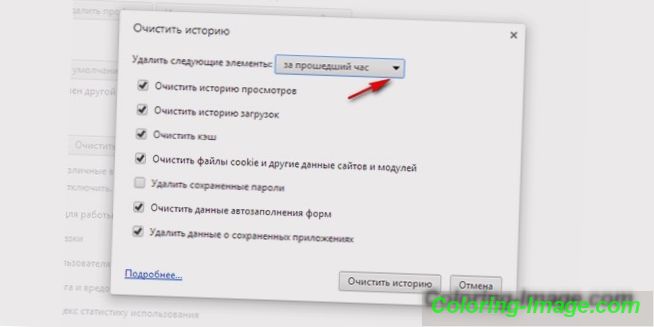
Кешът се съхранява на твърдия диск на компютъра, но можете да го изтриете и в уеб браузъра си:
- Отидете в раздела с настройките на браузъра.
- Ще се появи прозорец, в който се маркира иконата "кеширани файлове".
- Кликнете върху надписа „Изтриване на следните елементи“, дефинирайте периода за почистване, кликнете върху бутона „Изчистване“ в долната част на отворения прозорец.
- Всичко! Записите на заявките от компютъра ще бъдат изтрити.
Всички изгледи
Ако не искате историята на браузъра ви да бъде запушена и нямате време да търсите необходимата преди това информация за прекалено дълго време, изтрийте целия списък на прегледаните ресурси напълно. Отидете в "История". Бутонът "Изчистване …" се появява. Избираме времевия интервал, за който се изисква почистване на инспекциите (“на час”, “днес”, “ден” и т.н.). Функцията е много удобна, защото избирате обхвата на този процес. С едно кликване на бутона "Изчистване на историята" - и историята в браузъра Yandex се изтрива.
Страница за търсене
Как да изтрием всички изгледи в няколко кликвания, вече сме научили. Сега трябва да прочетете информацията за премахването на отделни линкове към материалите. Случва се, че трябва да премахнете само един скорошен раздел. Как да направите това? Прост алгоритъм за премахване на един единствен предварителен сайт за търсене:

- Стартирайте Yandex. В горния десен ъгъл има малка “предавка” - това са настройките. Кликнете върху този бутон.
- В долната част на списъка с предложени функции се появява меню, изберете желаната настройка.
- Разкрива се списък с адреси (посетени ресурси). Един по един маркирайте тези линии, които трябва да бъдат премахнати.
- Проверете маркираните икони, уверете се, че са избрани правилните връзки и кликнете върху „Изтриване“. Никой няма да разкрие тайните на посещенията ви в сайтовете.
Как да изтриете историята на посещаваните сайтове по телефона
Целият алгоритъм, как да изчистите историята в Yandex на смартфон, е подобен на изтриването на компютър или лаптоп:

- Активирайте интернет браузъра на телефона си.
- Изберете маркер, маркиран с предавка. Ще се появи списък с настройки.
- Намерете „Поверителност“, подраздел „Изчистване на данните“. Отбележете желания набор от посещения и изтегляния, изтрийте, като кликнете върху "Изчистване на данните". Менюто на телефона ще ви подкани да потвърдите или отмените операцията. Ако решите наистина да елиминирате напълно информацията - натиснете "Да".
Научихте се как напълно да изтриете историята на телефона си в Yandex. Има допълнителни опции за тази функция: това са точки за изтриване на списък с последващи посещения и запазване на пароли. Ако отстраните знаците от дневника, не е необходимо да го почиствате отново. Опцията има своите плюсове и минуси: изведнъж може да имате нужда от адресите на ресурсите, които сте виждали преди.
На таблетка
Ако решите да премахнете списъка с предварително проучени страници на таблета си, първо влезте в менюто с настройки, скрито под иконата на малките зъбни колела. След това ще се появи прозорец: кликнете върху „Изчистване на историята“. На таблета, ако желаете, можете да елиминирате цялата история заедно или всеки ред, който сте посещавали един по един. Помислете добре, преди да изпълните това действие.
Как да се възстанови
Често се случва да възстановите връзка към ресурса, съдържаща необходимата и важна информация. Вече сте проучили целия интернет, а желаният адрес не може да бъде намерен? Веднага възниква въпросът дали ще бъде възможно да се възстанови загубената информация. Теоретично процесът е реален, но на практика е много сложен и рядко постижим. Търсене на програма за възстановяване в интернет - тя ще се окаже, и с помощта на нея, е малко вероятно да възобнови миналите ресурси. Можете да възстановите само изтрити различни файлове.
Видео как да изтриете историята в Yandex на Android
Съвременните мобилни Android устройства не са по-ниско функционални от компютрите и лаптопите. Изтегляне на тях в интернет браузъра на новата версия не е трудно. Понякога възниква въпрос, как може Yandex бързо да изтрие историята на Android, така че да не затрупва паметта с ненужни материали. Видеото за обучение ще представи целия детайлен алгоритъм на действия за изтриване на записи от дневника за интернет посещения, ще разкрие нюансите на това как да изчистите Yandex. Ще се научите да преглеждате отворените преди това сайтове и да ги премахвате от списъка на посетените.